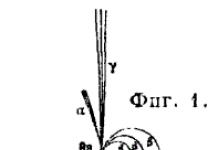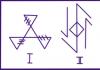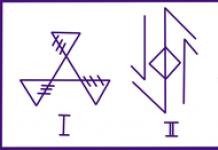Как играть с другом в майнкрафт по сети
Привет всем! Сегодня мы с Вами обсудим один очень интересующий многих вопрос. Как играть с другом в майнкрафт по сети. Дело в том, что на этот вопрос не все знают ответ и многие заходят на порталы по майнкрафт в поиске нужной информации, но в большинстве случаев ответ так и не находит. Мы постараемся более развернуто рассказать как сделать весь процесс быстро, а главное что бы оно работало. И так приступим.
Как играть в Майнкрафт с другом используя хамачи
Сначала нам нужно скачать хамачи игрокам на ПК, которые буду с вами играть. Так же не забудьте, что версии майнкрафт должны совпадать. Скачать майнкрафт можноХамачи даст нам возможность создать ВС (Виртуальный сервер) на котором Вы будете играть. Тот, кто руководит процессом должен сделать следующие действия:
- в хамачи создать новую комнату.
- поле IP-сервера не заполняем.
- теперь можно запустить сервер.
- все кто с Вами будет играть рассылаем полученный в хамачи IP адрес.
Для остальных (Ваших друзей) нужно проделать:
- подключится через хамачи в ту комнату которую Вы создали.
- по IP, который вы дали, подключится в игре.
Как играть в Майнкрафт с другом по сети без хамачи
Этот способ самый легкий, так как не требует программ и колупаний в винде. Проще говоря играть с другом в майнкрафт без хамачи.- нужно открыть игру майнкрафт.
- нужно создать новый мир и в меню нажать "открыть для сети".
- сделав все настройки, которые делали когда создавали новый мир.
- теперь нажмем "открыть мир для сети" и в чате появится не полный наш IP адрес.
- теперь все что нужно это узнать свой айпи на 2ip.ru и подставить порт (цифры после ":" которые писались нам в чате).
Адрес который мы должны дать другу должен выглядеть так (это пример) 192.168.29.143:25506.
Вот как и ничего сложного. Но мы продолжим, так как еще есть 1 способ как поиграть с другом в майнкрафт по сети .
Как играть в Майнкрафт с другом на сервере
Тут все просто. Заходите в гугл набераете сервера майнкрафт и находите мониторинги. В мониторингах конечно же вы найдете уйму серверов, но выбор стоит за вами какого направления он будет. Когда найдете сервер, просто напросто копируете айпи и даете другу, подключаетесь и получаете удовольствие от игры.Все эти способы очень вам помогут играть с вашим лучшим другом на сервер майнкрафт, притом играть в майнкрафт по сети с другом без хамачи и без торрента
станет реальностью.
Есть еще множество способов, которые вы найдете в интернете, но эти способы самые дельные. Они проверенные тысячами игроков, которые тоже хотели играть со своими друзьями и поверьте они остались от этих способов довольны.
В следующей статье как играть по сети в майнкрафт я расскажу о поведение на сервере, чтобы не получить мут или бан, понятия кто такие гриферы и много нужной информации будущему майнкрафтеру.
Если вы ищите с другом сервер манйкрафт, мы хоте ли бы вам предложить посетить наш сервер, который пока в бета тесте.
IP: 185.31.163.133:25567
Версии: 1.8-1.12.1
Чтобы убедиться, реально ли играть с другом в Майнкрафт через Хамачи по сети, я специально скачал демо-версию игры с официального сайта и сам попробовал в нее поиграть. Это оказалось очень просто, настройка не заняла много времени, я подготовил инструкцию, выполнив все шаги которой и вы сможете играть в Minecraft через Hamachi (а точнее через виртуальную локальную сеть, которую создает программа).
Шаг 1
Запустите Hamachi (скачать последнюю версию программы можно ) и создайте новую виртуальную сеть. Для этого запустите программу и нажмите на кнопку «Включить ».
Кликните на кнопку «Создать новую сеть » либо выберите этот пункт через верхнее меню.

Придумайте идентификатор сети (он должен быть уникальным) и пароль (запомните его!), и нажмите «Создать ».

Шаг 2
Запустите лаунчер Minecraft и нажмите кнопку «Играть ». Показываю на демонстрационной версии:

В игре нажмите клавишу «ESC » и кликните на кнопку «Открыть для сети ».

В следующем окне нажмите на «Открыть мир для сети ».

После этого появится информация о том, что локальный сервер работает на порте «номер такой-то ». Запишите номер порта, если этого не сделать, играть в Майнкрафт через Хамачи с другом не получится (номер порта понадобится ему при подключении).

Шаг 3
Теперь ваш друг должен к вам подключиться. Ему необходимо запустить Hamachi (зарегистрироваться в нем, если он еще не сделал этого ранее), нажать на кнопку «Включить »
и через меню выбрать «Сеть » - «Подключиться к существующей сети ».

В открывшемся окне ему нужно ввести идентификатор вашей сети и пароль от нее (сообщите ему эти данные).

После того, как он подключится, ему необходимо скопировать ваш IP адрес из окна Hamachi. Для этого нужно щелкнуть правой кнопкой мыши на вашем логине и выбрать «Копировать адрес IPv4 ».

После этого, чтобы увидеть скопированный IP адрес, вставьте его в любой текстовый редактор.
Шаг 4
Теперь все готово, чтобы играть в Майнкрафт по Хамачи. Вашему другу нужно запустить игру и подключиться к вам. Для этого через меню пусть зайдет в «Сетевая игра » - «Прямое подключение » и введет скопированный IP адрес и через двоеточие порт, который был показан в лаунчере при создании локального сервера ( инструкции). Запись должна быть в формате IP:порт .

Как играть с другом по сети, не все знают, поэтому я Вам объясню... Существует два способа (их может быть и больше, но я знаю только эти), первый способ совсем легкий, другой чуть-чуть посложнее.
Давайте я начну с более сложного.
Как начать играть с другом по сети №1 :
1. Открываем Minecraft ---> Создаем новый игровой мир, ждем, после этого клацаем на кнопку Esc и жмем "Открыть для сети".
2. Ставим те же самые настройки, которые Вы выставляли при создании мира.

3. Жмем на кнопку "Открыть мир для сети", и в чате у нас появляется не полный IP нашей локальной сети Minecraft.

4. После этого, нам нужно будет узнать свой IP адрес компьютера, я не буду заморачиваться и напишу в "Яндекс" такой запрос - "Мой ip". Нам сразу же выдает наш IP, поэтому проблем не должно возникнуть.

В завершение у меня получилось такое такое творение: 95.153.186.94:51678 . Даете этот (только свой) IP другу, он добавляет его в мультиплеере, подключается, и Вы вместе играете.
Как играть с другом по локальной сети №2 :
1. Также открываем Minecraft ---> создаем новый мир, открываем для сети, с настройками которые были указаны ранее, при создании мира.
2. Открываем еще один Minecraft, да, не ослышались, и заходим под другим ником, открываем "Сетевая игра", и видим локальный мир который мы открыли для сети, переписываем IP (который указан стрелочкой, он у Вас другой), и даем его другу. Проще некуда.

У меня IP поменялся, т. к. он динамический... Локальный мир создавался в Minecraft v.1.5.2. Вот мы и разобрались, как играть с другом в Minecraft!
Так же вы можете на клиенте Survival Minecraft играть
с другом в одиночной.
Вам остается только зарегистрироваться на сайте Survival Minecraft и скачать лаунчер.
Ну и так же вы можете вместе со всеми играть на серверах
и найти новых друзей
или врагов:)
Приятной игры !
Майнкрафт - мир, в котором можно не только сражаться с агрессорами, предусмотренными самой игрой, но и объединяться в команды, воюя против других игроков. Играя вместе с другом в Майнкрафт, вы сможете добиться гораздо большего. Так как вы можете добывать совместно ресурсы, пользоваться всеми постройками сообща, организовывать военные походы против других игроков, ваш успех в игре может быть умножен вдвое.
В игру Майнкрафт играть со своими друзьями можно по сети.
Как играть с друзьями в Майнкрафт через интернет
Чтобы путешествовать по кубическому миру дружной компанией, нужно на компьютеры каждого игрока установить Майнкрафт, выйти в интернет и найти интересный сервер. Чтобы попасть с друзьями в общую игру, нужно всего лишь при залогинивании прописать одинаково.
Встретьтесь со своим другом, планируйте совместные походы, общаясь в чате, при привате территории указывайте имя товарища в разделе владельцев.
Кстати, играть в Майнкрафт еще веселее будет, если общаться во время игры по телефону или, например, через программу Skype.
Выбор бесплатных и платных серверов с различными картами и надстройками Майнкрафт в интернете огромен. Чтобы найти подходящий, обратитесь к поисковику, почитайте форумы майнкрафтеров или посетите соответствующие группы в социальных сетях.
Как играть с другом по локальной сети в Майнкрафт
Существует и другой вариант, позволяющий играть с другом в Майнкрафт сообща. Он очень выручит, если хотя бы у одного из игроков отсутствует выход в интернет. Для этого используется локальная сеть. К сожалению, если ваши компьютеры находятся далеко друг от друга, осуществить такое подключение не удастся. Но если же проблема расстояния решена, вам нужно вставить лишь провод для подключения по локальной сети в оба компьютера. Обычно он входит в комплект , либо можно всегда приобрести кабель нужной длинны в специализированном магазине.
Чтобы играть в Майнкрафт с другом по сети, нужно настроить подключение. Для этого зайдите в "Пуск>Панель управлерия>Центр управления сетями и общим доступом". В левой части открывшегося окна найдите раздел "Изменение параметров адаптера>Подключение по локальной сети", откройте вкладку "Сеть" и в разделе свойств снимите флажок со строки "протокол Интернета 6(TCP/IPv6)", а в клеточке около
протокола 4(TCP/IPv4) наоборот поставьте галочку. В качестве напишите цифры: 129.168.0.1. В разделе "Маска подсети" заполните следующее: 255.255.255.0. В графе "Основной шлюз" напишите: 192.168.0.2. В разделе "DNS сервер" проставьте цифры: 192.168.0.2. Сохраните настройки, заполнив на подключаемых устройствах.
Установите на компьютер сервер Майнкрафта и в парке server.properties, вместо ip адреса, заполненного цифрами, напишите server-ip =. В строке online-mode= введите true.
Чтобы по локальной сети играть в Майнкрафт с друзьями, они должны при входе в разделе, где указывается сервер, написать192.168.0.1:25565.
Новая игра – это всегда большие возможности и яркие эмоции. Очень здорово установить её и пройти до конца, разгадав занимательные фишки и решив поставленные задачи. Поначалу всё кажется новым, интересным, необычным, но со временем геймлей приедается, оставаясь при этом любимым и интересным. Что можно сделать? Подключить к решению текущих задач друзей и уже с ними начать покорение виртуальных просторов.
Minecraft – это именно та игра, действовать в которой намного интереснее не в одиночку. Подключение возможно по локальной или общей сети. Поскольку о способах командной игры знают не все, был подготовлен этот информационный обзор. Давайте узнаем, как играть в Minecraft по сети с другом.
О двух способах
Есть два эффективных способа – более сложный и совсем простой. Начнём со сложного:
- Откройте игру, создайте свой игровой мир.
- Нажмите клавишу выхода и откройте мир для сети (в меню есть соответствующий пункт).
- Установите настройки, аналогичные настройкам игрового мира.
- Снова откройте игровой мир с помощью специальной кнопки.
- Введите IP-адрес ПК в чате (для этого откройте игру, выберите в меню букву «Т» и введите цифровое значение вместо нулей).
- Дайте свой IP другу, чтобы он мог подключиться к совместной игре.

Второй способ намного проще и тоже «работает». Чтобы начать совместный дружеский геймплей:
- Запустите игру и создайте новый мир. Откройте его для сети с указанными ранее рабочими настройками.
- Запустите ещё один Minecraft, зайдите в игру под другим ником, откройте пункт меню «Сетевая игра». Перепишите IP (на него указывает стрелочка) и отправьте другу.
Последний возможный вариант – скачать лаунчер с сайта Survival Minecraft и играть с друзьями с его помощью.
Через интернет или локальную сеть
Самый простой способ подключения – через интернет. В данном случае нужно будет определиться с сервером, скачать клиент, прописать серверный адрес при логине и начать игру. Не забудьте заприватить территорию в том случае, если вы предпочитаете командные геймы только со знакомыми. Игровых серверов существует огромное множество, и большинство из них доступно круглосуточно. Есть сильно загруженные игроками серверы, а есть совсем свободные площадки.

Ещё проще настраивается доступ по локальной сети. Для этого вам потребуются кабель, два и более ПК, клиент игры (интернета может не быть). Компьютеры соединяются между собой с помощью кабеля, в центре управления сетями вам нужно будет зайти в раздел изменения параметров адаптера, а затем подключений по локальной сети. Далее выбирайте «Свойства» – «Сеть» и устанавливайте протокол 4(TCP/IPv4). Пометьте его как «Следующий IP-адрес» и пропишите «IP 129.168.0.1.»; «Маска подсети 255.255.255.0»; «Основной шлюз 192.168.0.2». Процедура должна проводиться на обоих компьютерах.